كيفية إنشاء وتكوين التقارير في SISTRIX Toolbox
نشرت: 2022-04-17- كيفية إنشاء تقرير جديد
- كيفية تخصيص تقرير
- إنشاء قالب التصميم الخاص بك
- كيفية استخدام قوالب التقارير
- وظيفة الأرشفة للتقارير
- خاتمة
كيفية إنشاء تقرير جديد
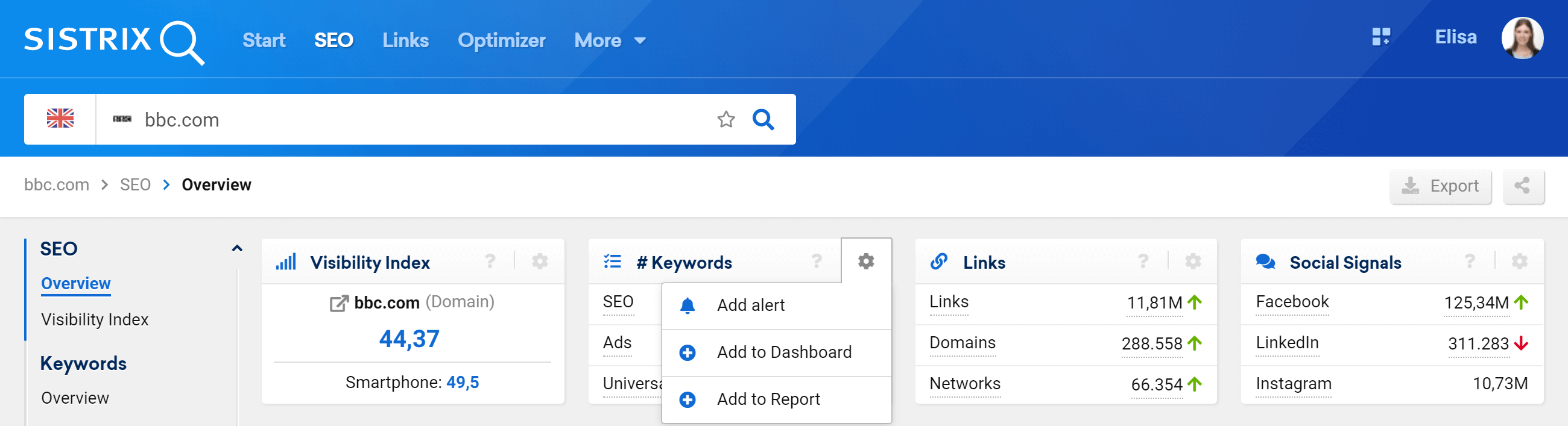
لإضافة عناصر من SISTRIX Toolbox إلى تقرير ، يمكنك البدء بكتابة مجال في شريط البحث للوصول إلى صفحة النظرة العامة 1 .
يمكن إضافة كل عنصر في Toolbox تقريبًا إلى تقرير بالنقر فوق في الركن الأيمن العلوي من المربع الذي ترغب في إضافته: 2 . ثم انقر فقط على "إضافة إلى التقرير" 3 .
يمكنك اختيار وضع كل عنصر في تقرير قمت بإنشائه بالفعل أو يمكنك إنشاء عنصر جديد ، والذي سيتم تسميته تلقائيًا " تقريري ".
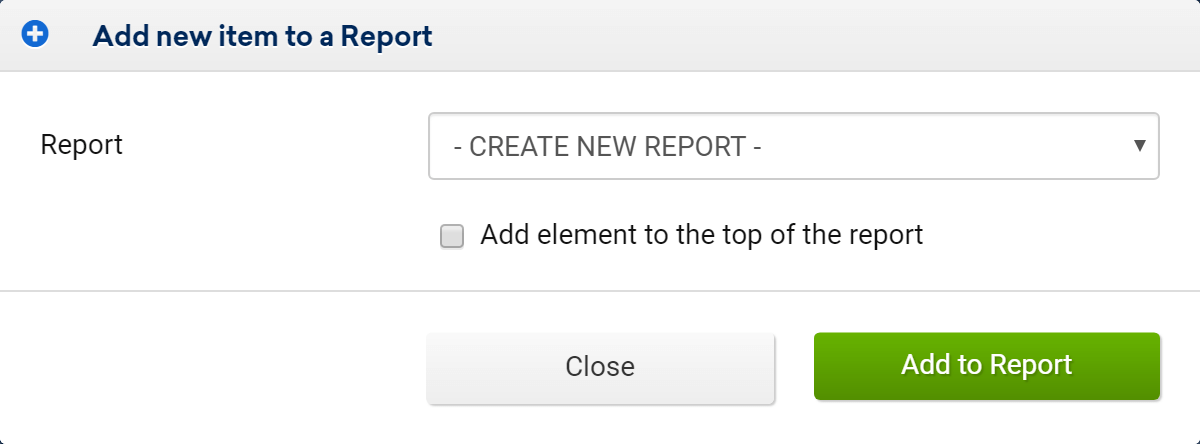
بعد إضافة جميع المربعات التي تحتاجها إلى التقرير ، انقر فوق الرمز بالقرب من القائمة الرئيسية لحسابك ، في الزاوية اليمنى العليا من الشاشة ، وحدد " التقارير ".
أنت الآن في صفحة النظرة العامة ، حيث يتم سرد جميع تقاريرك.
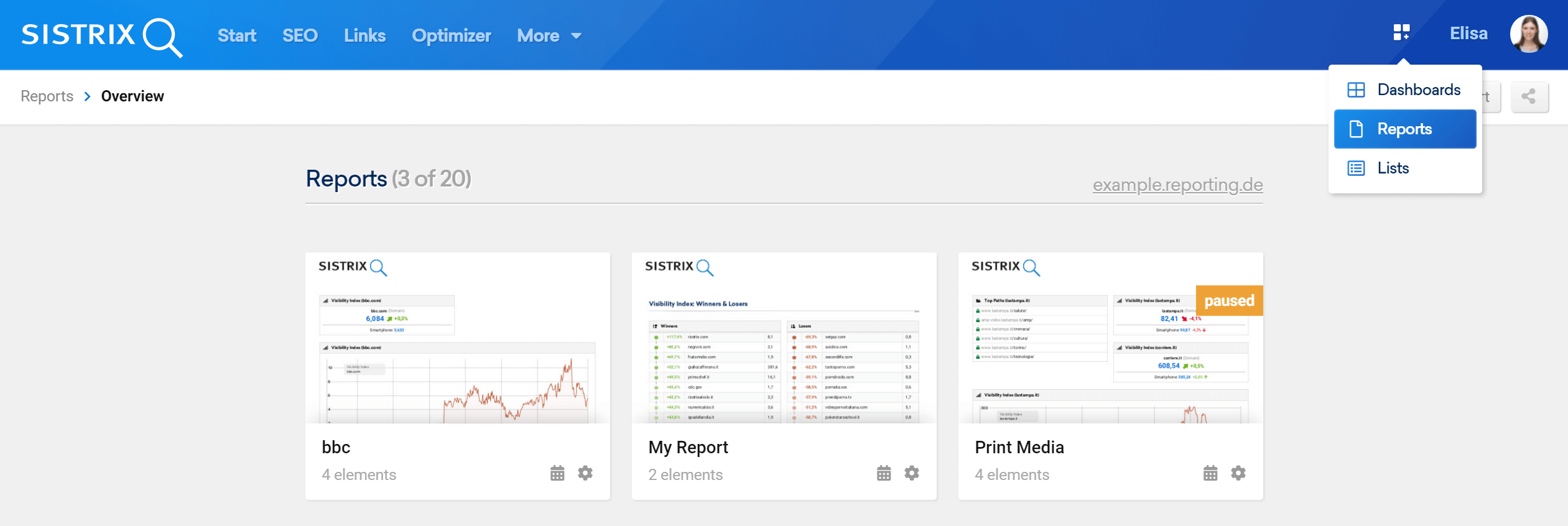
يوفر لك SISTRIX Toolbox 10 خانات تقرير يمكنك استخدامها وتخصيصها بالطريقة التي تريدها.
علاوة على ذلك ، إذا قمت بالاشتراك في وحدة Optimizer Module ، فستحصل على أكبر عدد ممكن من التقارير الإضافية التي لديك مشاريع محتملة . هذا يعني أن لديك بالفعل إجمالي 15 تقريرًا ، وذلك ببساطة عن طريق الاشتراك في الإصدار الأساسي من SISTRIX Optimizer.
كيفية تخصيص تقرير
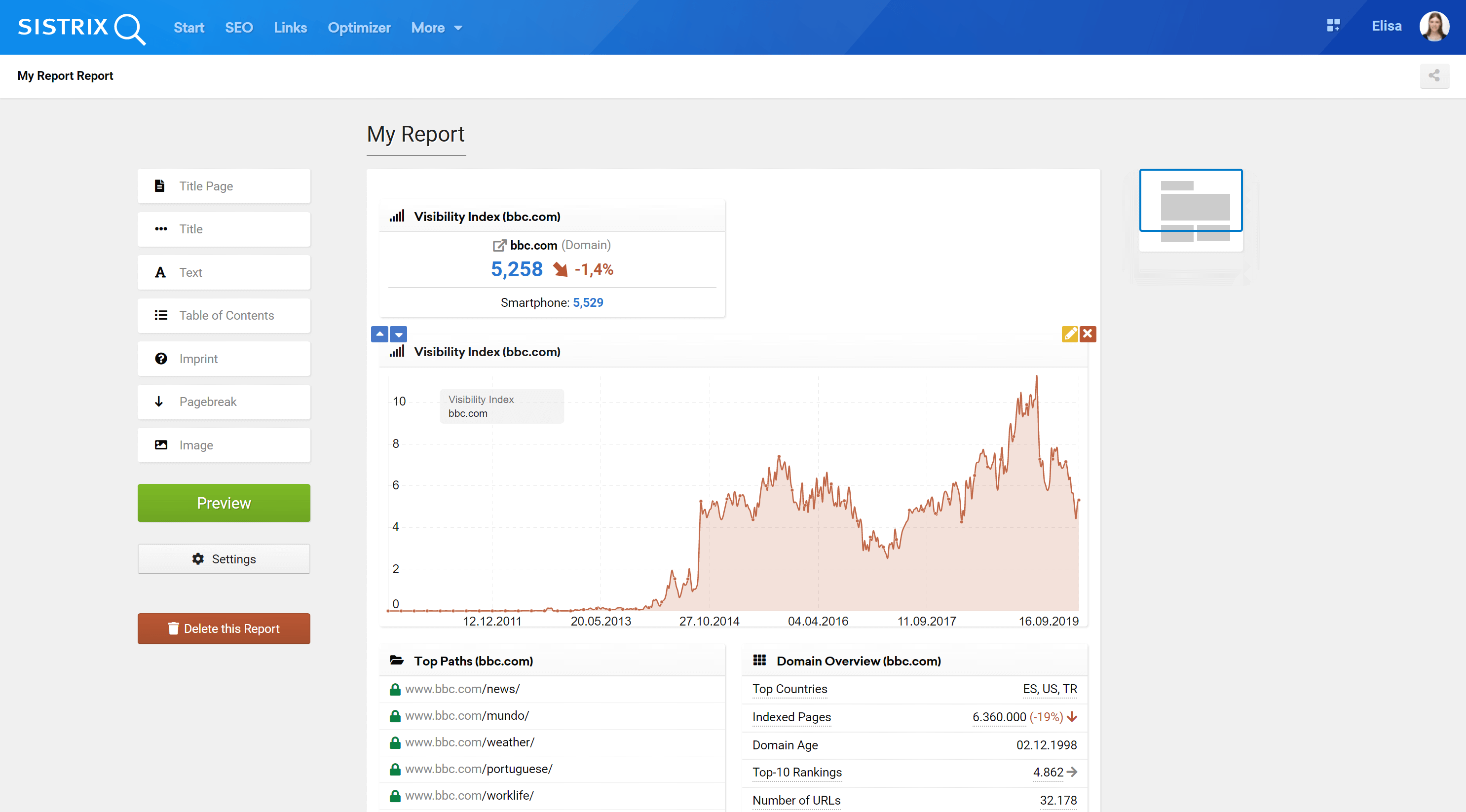
حان الوقت لفتح التقرير الذي أنشأته وتخصيصه. ستظهر لك الواجهة جميع العناصر التي أضفتها بالترتيب الذي أضفتها إليه. يمكنك ببساطة تحريكها بالنقر فوق الأسهم الموجودة في الزاوية اليسرى العلوية لكل مربع 4 ، أو سحب الصندوق إلى المكان الذي تريده باستخدام الماوس. يمكنك أيضًا تعديل خيارات كل مربع من خلال النقر على القلم الرصاص الأصفر أو حذفه 5 .
يمكن أن يحتوي كل تقرير على 25 عنصر بيانات كحد أقصى ، حيث يتم حساب الصور أيضًا كعناصر بيانات ، والعديد من مربعات النص حسب حاجتك. سيتم تحديث البيانات داخل كل مربع تلقائيًا.
يعد تغيير العنوان أيضًا أمرًا سهلاً للغاية: فقط انقر فوقه واكتب الاسم الذي تفضله. علاوة على ذلك ، بفضل القائمة الموجودة على اليسار ، ستتمكن من تخصيص تقريرك بشكل أكبر.
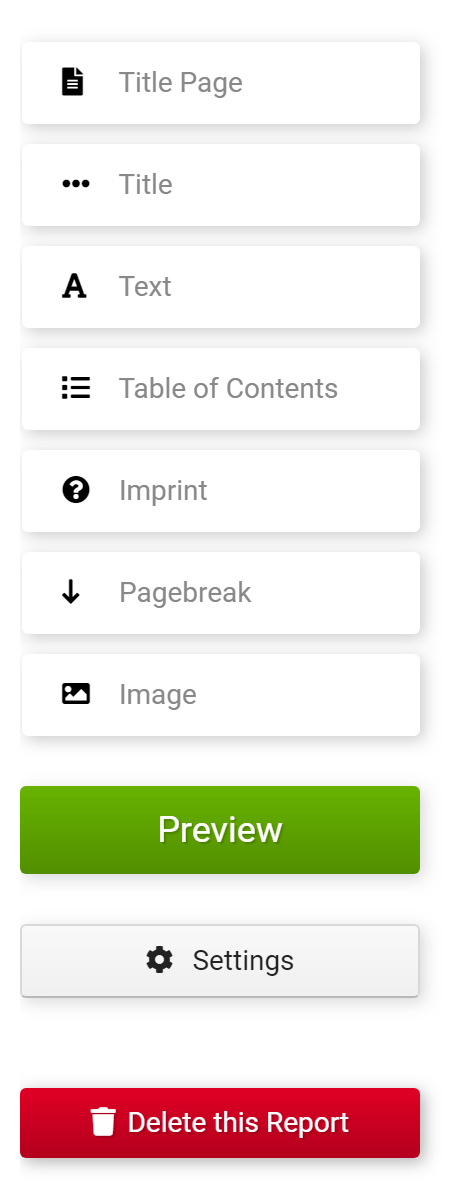
- صفحة العنوان : تضيف صفحة عنوان للتقرير تستخدم العنوان الذي حددته والتاريخ الحالي.
- العنوان : يضيف عنوانًا للتقرير ، والذي سيظهر أيضًا في جدول المحتوى.
- نص : يضيف حقلاً نصيًا.
- جدول المحتويات : يُنشئ جدول محتويات تلقائيًا من مربعات التقرير بالإضافة إلى حقول العنوان.
- الناشر : يضيف بصمة إلى نهاية التقرير.
- فاصل الصفحة: يضيف فاصل أسطر إلى الصفحة الحالية ويبدأ فاصلًا جديدًا.
- صورة : أضف صورة للتقرير.
- معاينة : يحفظ التقرير كملف PDF بالبيانات الحالية.
- الإعدادات : الإعدادات العامة للتقرير.
ميزة مهمة للتقارير هي القدرة على إرسالها كملفات PDF إلى عناوين البريد الإلكتروني التي تختارها: في الإعدادات ، عليك فقط إضافة عناوين البريد الإلكتروني واختيار عدد المرات التي يجب إرسال التقرير (يوميًا أو أسبوعيًا أو شهريًا).
كل من قام بإنشاء التقرير سيكون دائمًا على قائمة المستلمين ولا يمكن إزالته.
لاستخدام هذه الميزة ، ما عليك سوى النقر فوق " الإعدادات " ثم "التردد" 9 . فيما يلي شرح سريع للإعدادات المختلفة:
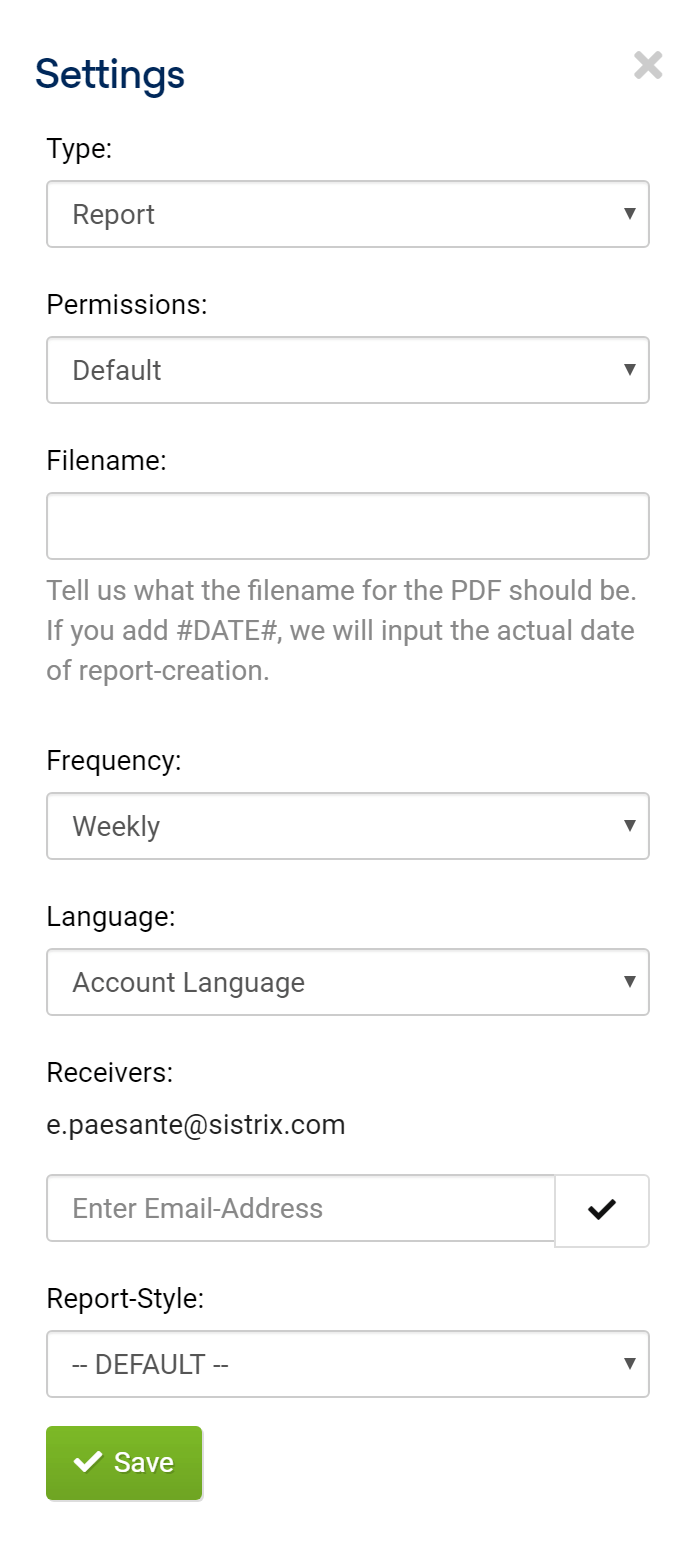
- 6 قم بتغيير التقرير إلى قالب
- 7 اسمح لملفات التعريف الأخرى بتحرير التقرير
- 8 تحديد اسم ملف PDF
- 9 تحديد عدد المرات التي ينبغي إرسال التقرير
- 10 قم بتغيير لغة عناوين المربعات
- 11 تغيير تصميم النموذج
أخيرًا ، يمكنك استخدام التنسيقات التالية لتخصيص مربعات النص الخاصة بك:

[ب] نص [/ ب] - تنسيق النص بخط غامق .
[u] نص [/ u] - يؤكد النص.
[i] نص [/ i] - تنسيق النص بخط مائل .يمكنك حذف التقرير متى شئت من خلال النقر على الزر الأحمر أسفل الإعدادات.
إنشاء قالب التصميم الخاص بك
عندما نتحدث عن إعداد التقارير ، فلكل شركة احتياجات مختلفة: ولهذا السبب تسمح لك SISTRIX بإنشاء قالب تصميم خاص بك لاستخدامه كأساس لتقاريرك.
لإنشاء قالب جديد (أو لتحديد نموذج قمت بإنشائه بالفعل) ، انتقل إلى الجزء السفلي من صفحة نظرة عامة على التقرير.

على سبيل المثال ، يمكنك إنشاء قالب يعكس تصميم شركتك عن طريق تغيير الألوان والحدود للمربعات والرسوم البيانية.
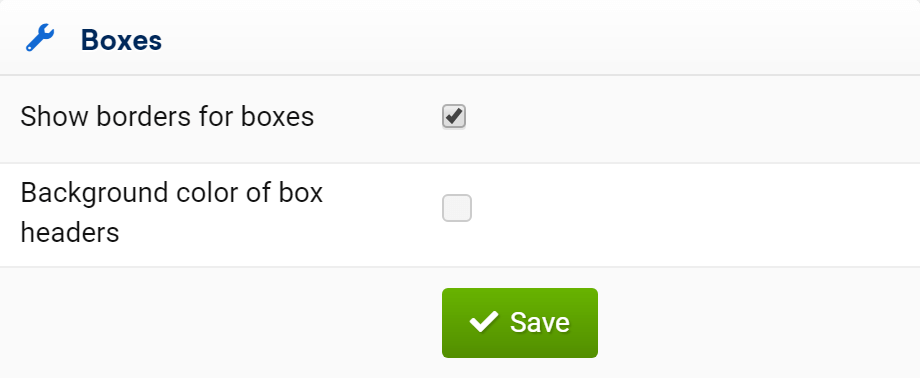
لتغيير الألوان ، ما عليك سوى النقر فوق حقل اللون المحدد. هناك ، يمكنك إدخال رقم ست عشري ( مثال: # F3F3F3 للون الرمادي الفاتح ) يليق بموقعك على الويب.
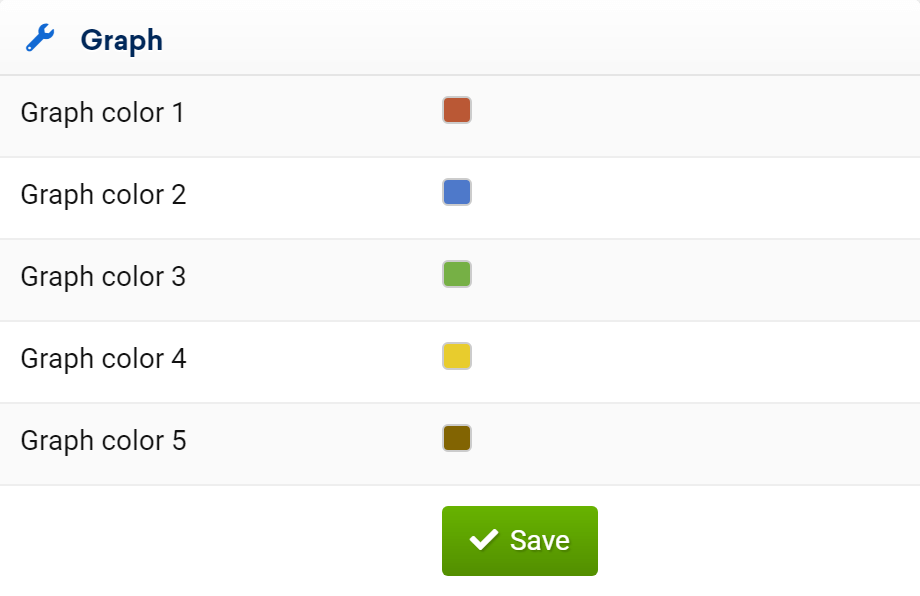
علاوة على ذلك ، ستتمكن من إضافة شعارك الخاص إلى التقارير التي ترسلها: استبدل شعار SISTRIX الافتراضي بشعار مخصص ، واختر محاذاة الشعار وسيظهر التقرير بالكامل في تصميمك الخاص. يمكن حفظ الشعار بجميع التنسيقات الشائعة ، مثل JPG أو GIF أو PNG.
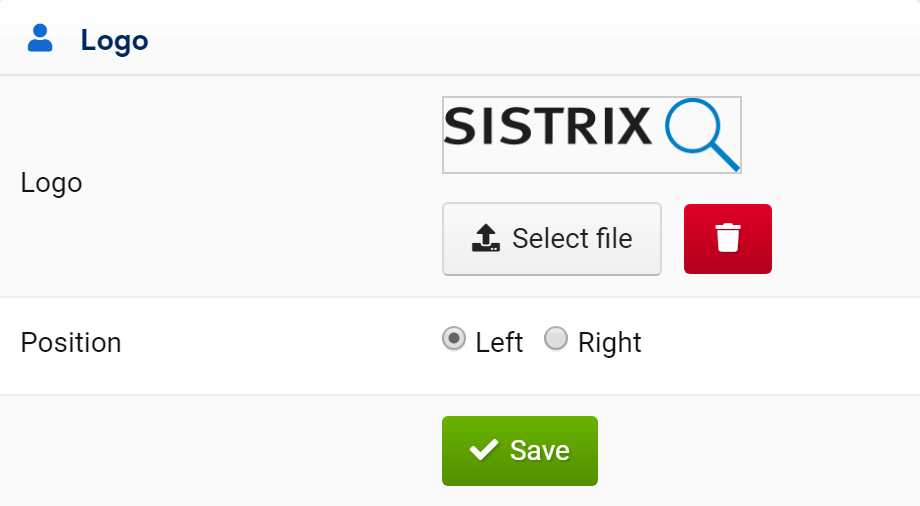
يمكنك أيضًا تكوين تذييل شخصي لتقاريرك ، والذي سيظهر في جميع الصفحات.
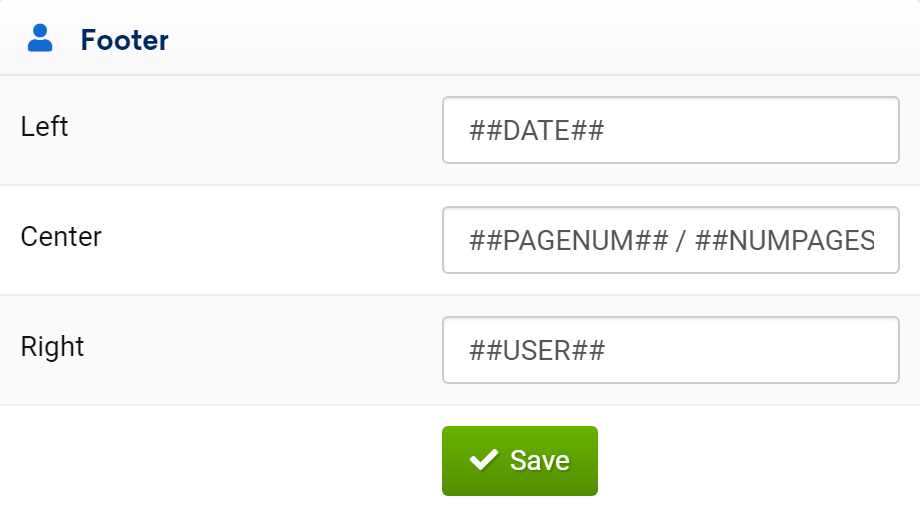
هنا ، يمكنك إما استخدام نص مجاني أو أحد العناصر النائبة التالية:
- ## DATE ## - التاريخ الحالي للتقرير
- ## PAGENUM ## - رقم الصفحة الحالية
- ## NUMPAGES ## - إجمالي عدد صفحات التقرير
- ## USER ## - عنوان البريد الإلكتروني للحساب

أخيرًا ، يمكنك صياغة سطر الموضوع ونص البريد الإلكتروني الذي سيتم إرفاق التقرير به يدويًا ، من أجل جعلهما أكثر ملاءمة لاحتياجاتك.
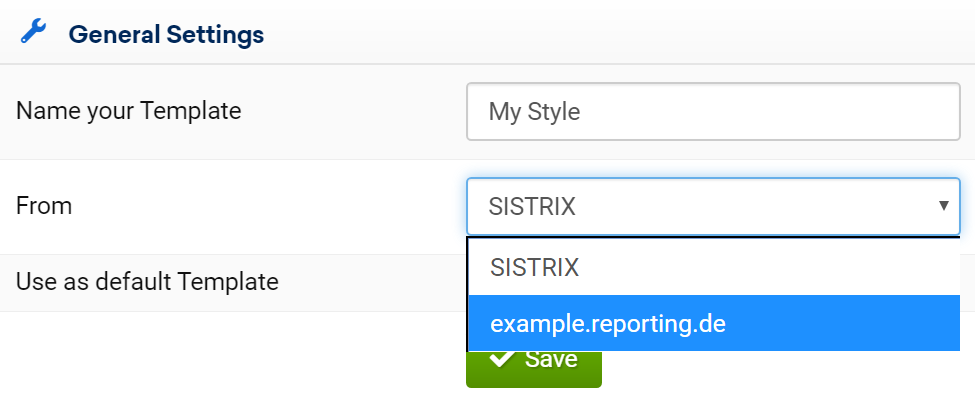
كيفية استخدام قوالب التقارير
إذا كنت ترغب في نسخ تقرير أو استخدام نفس مربعات البيانات التي جمعتها معًا في تقرير واحد لمجال مختلف ، فإن قوالب التقرير هي صديقك.
يتيح لك تحديد الإدخال "النوع> نموذج التقرير" في إعدادات التقرير حفظه كنموذج تقرير . بمجرد القيام بذلك ، يمكنك استخدامه كقاعدة لإنشاء تقارير جديدة.
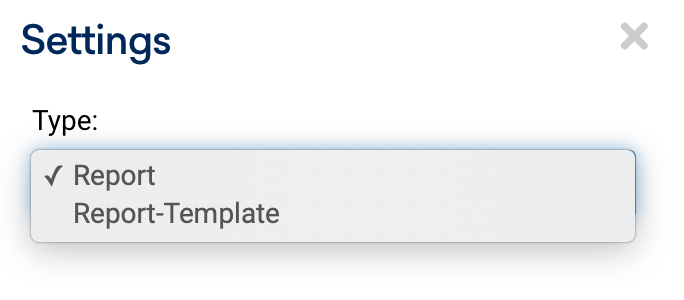
سيتم حفظ النموذج أسفل قائمة التقارير في قسم النظرة العامة العامة. يمكنك إنشاء ما يصل إلى 5 قوالب .
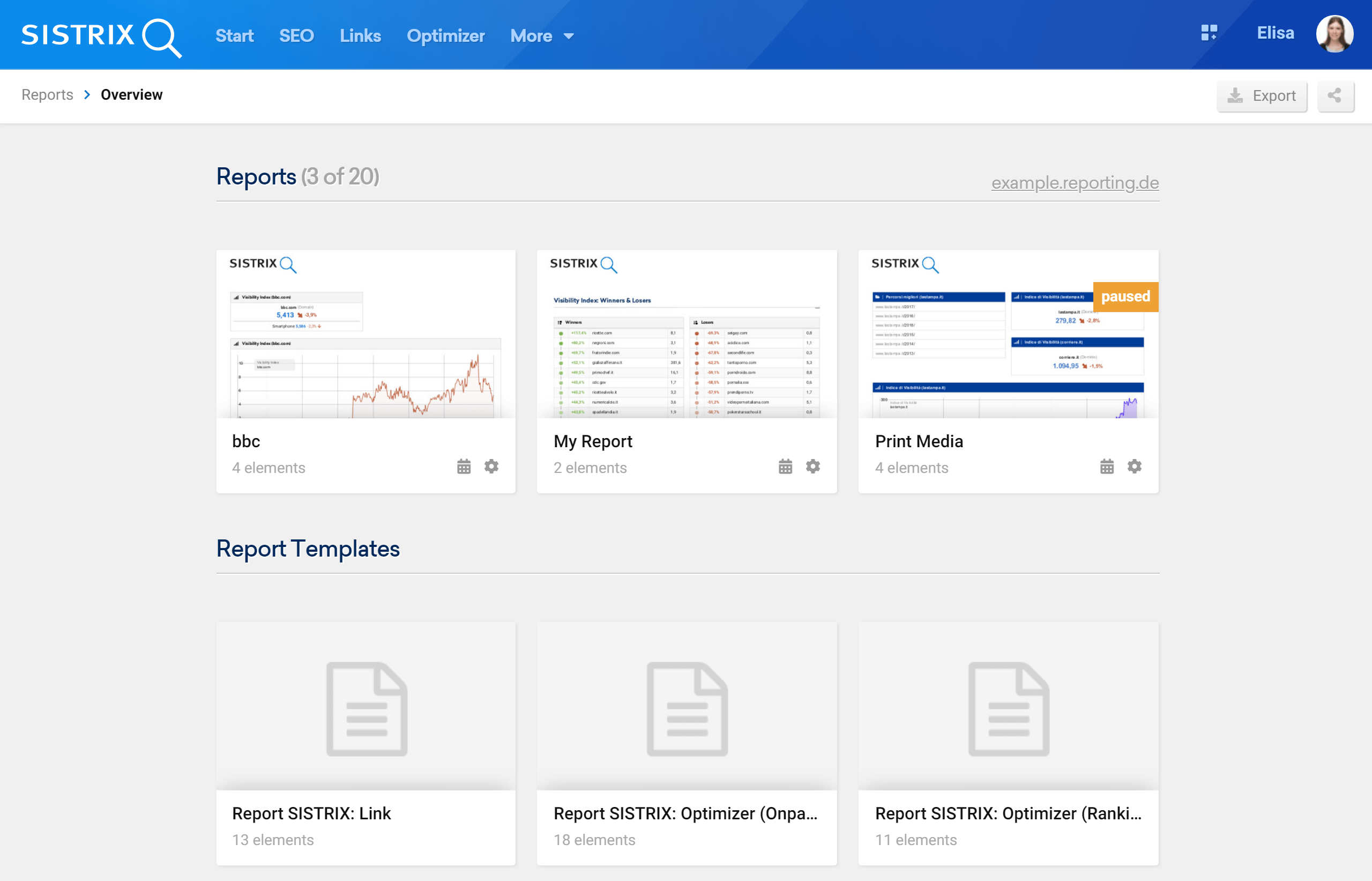
وظيفة الأرشفة للتقارير
يعد وجود جميع تقاريرك الحالية والسابقة في مكان مركزي واحد بمثابة توفير كبير للوقت: يمكنك أنت أو عملاؤك الوصول إلى جميع التقارير ، في أي وقت تحتاج إليه.
كل ما عليك القيام به لأرشفة التقرير هو استخدام وظيفة التقرير الآلي اليومية أو الأسبوعية أو الشهرية في Toolbox. في كل مرة يتم فيها إرسال تقرير عبر أنظمتنا ، سنقوم تلقائيًا بحفظ نسخة في الأرشيف.
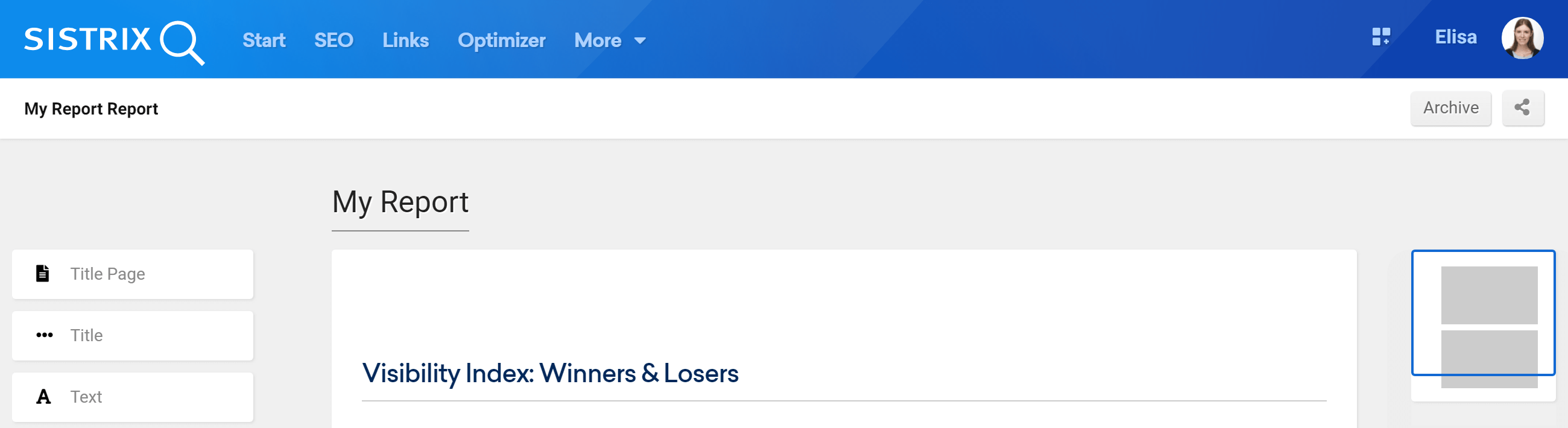
في الزاوية العلوية اليمنى من التقرير ، سترى خيار "الأرشفة" 12 . انقر فوقه لفتح قسم الأرشيف لهذا التقرير المحدد. سترى على الفور جميع تقاريرك القديمة ، بالإضافة إلى تاريخ إرسالها. انقر فوق الإصدار الذي تريد زيارته وسيكون متاحًا للتنزيل كملف PDF.
خاتمة
يسمح لك التقرير بالتحليل والتحكم وإظهار كيفية تطور مقاييس تحسين محركات البحث في فترة زمنية محددة ، كل ذلك بمساعدة بيانات موثوقة.
يمكّنك أي مستوى اشتراك في SISTRIX Toolbox من إنشاء ما يصل إلى 10 تقارير مختلفة وتخصيصها وفقًا لتصميمك الشخصي أو تصميم الشركة ، وحتى إضافة شعارك الخاص .
وفر الوقت عن طريق إضافة تفضيلاتك كقالب واختر الوقت الذي تريد أن يرسل فيه Toolbox التقارير تلقائيًا إلى عملائك.
سيتم أيضًا حفظ كل تقرير يتم إرساله عبر نظامنا في أرشيف ، مما يمنحك القدرة على الوصول إلى التقارير القديمة ، متى احتجت إلى ذلك.
